Flere og flere mennesker vælger at spille et spil på iPad i deres fritid. Det er afslappende. Nogle spilentusiaster vil gerne fange spiltutorial eller dele det spændende gameplay til populære videodelingsplatforme som YouTube.
Så at finde en god spiloptager på iPad er blevet en nødvendighed for de fleste af os. I dette indlæg taler vi om den nemmeste måde at gøre det på oprette en gameplay-optagelse og optag lyd på din iPad.
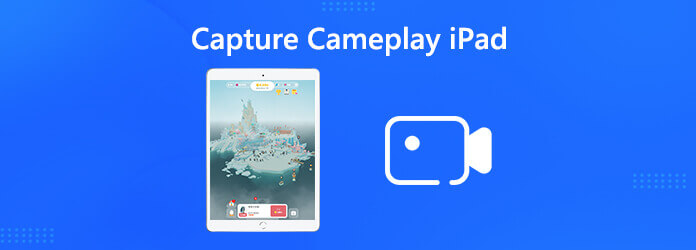
Apple har givet os den nemmeste måde at optage iPad-skærmen på. Hvis din iPad kører iOS 11 eller nyere, og iPadOS, kan du oprette en hurtig gameplay-optagelse med lyd på din iPad.
Gå til Indstillinger > kontrol center > Tilpas kontroller. Find Screen Recording og tryk på plustegnet ved siden af.
For iPad, der kører iOS 12 eller nyere, eller iPadOS, skal du stryge ned fra øverste højre hjørne af skærmen. Hvis din iPad kører tidligere versioner af iOS, kan du stryge op fra den nederste kant af enhver skærm.
Find og tap på ikonet for koncentriske cirkler, og vent derefter på nedtællingen på tre sekunder. Gå tilbage til dit spil til optagelse. Du kan trykke på ikonet for koncentriske cirkler og aktivere mikrofonindstillingen til.
Når gameplay-optagelsen er færdig, kan du trykke på det røde koncentriske cirkelsymbol igen for at stoppe optagelsen.
Derefter kan du gå til appen Fotos for at se, redigere, slette eller dele gameplay-videoen med venner via facebook, twitter, e-mail osv.
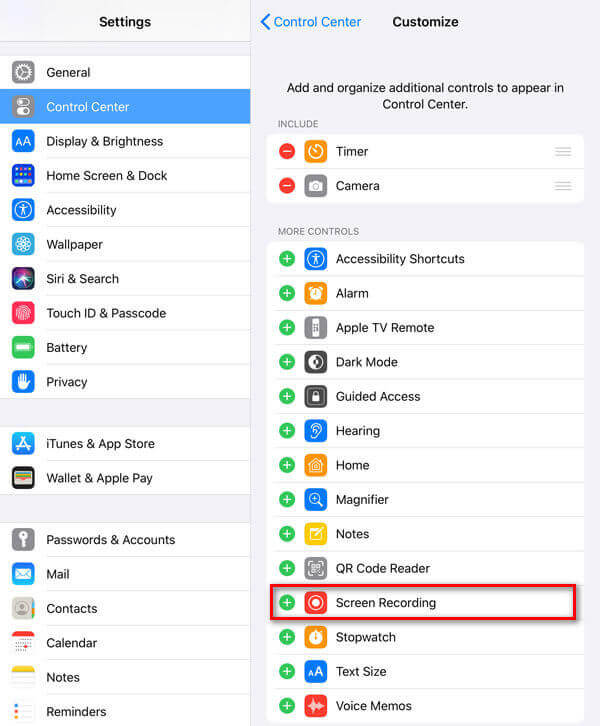
RECGO er en iOS-optagelsesapp, der hjælper dig med at optage dine yndlingsspil, apps, tutorials, videodemoer og videoopkald på din iPad og iPhone. Det er et bedre valg, når du vil optage dit spil som PUBG på din iPad mini eller iPad Pro. Med den forudindstillede mulighed forudindstiller du billedopløsningen op til 4K, videobithastighed og billedhastighed samt optagelsesretning.
Søg og download RECGO fra din App Store, og åbn derefter optage-appen på iPad.
Tryk på Optagelsesindstillinger for at indstille fotoopløsningen, bitrate og billedhastighed. Tap Optagelsesorientering for at vælge Auto, Landskab eller Stående.
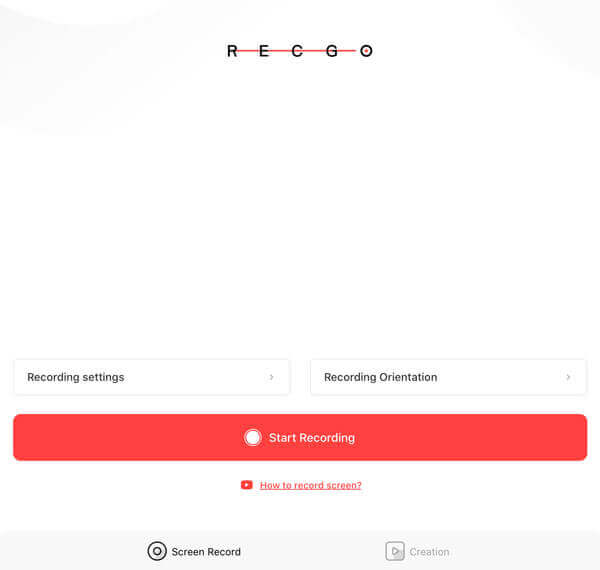
Når du har foretaget alle indstillinger, skal du klikke på Start Recording knappen for at starte. Hvis du vil optage din egen stemme, kan du trykke på Mikrofon mulighed for at aktivere det.
Tryk så på Start udsendelse og tilbage til dit spil for at optage dit spil. Når spillet er slut, skal du trykke på Stop udsendelse for at stoppe spiloptagelse.
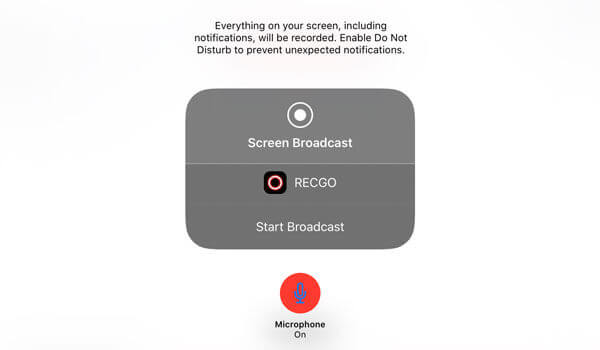
Ved at trykke på saksikonet kan du klipse, klippe, opdele, rotere, tilføje filtre til gameplay-optagelsen, som du vil. Du kan også klikke på de tre vandrette prikkerikon for at omdøbe, gemme, dele eller slette din spiloptagelse.
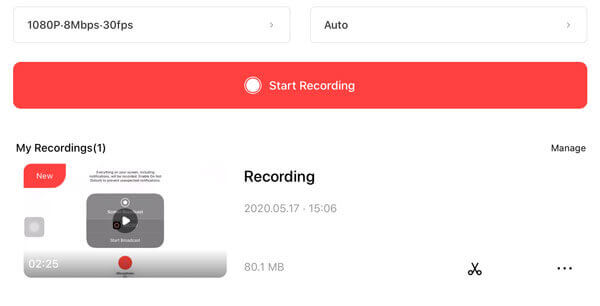
Alle dine optagelser vises i afsnittet Mine oprettelser, du kan forhåndsvise, redigere, gemme det i dit album eller slette det efter dine behov. Men der er også grænser i denne RECGO-app. For eksempel er der for mange irriterende annoncer. Hvis du vil fjerne vandmærket eller annoncerne på RECGO, skal du købe premium-versionen for at få flere privilegier.
For nogle spilentusiaster foretrækker de brætspil end mobilspil. Blu-ray Master Screen Recorder er den bedste skærmoptagelse til at optage gameplay, online videoer, møder, Skype-opkald, webinars og foredrag på Windows og Mac-computere.
Hvor længe kan du skærme optagelse på iPad?
Der er ingen tidsbegrænsning for iPad-skærmoptagelse, så du kan optage, så længe du vil. Den eneste grænse er den ledige plads på din iPad-harddisk.
Sådan optages intern lyd på iPad?
Du kan optage den interne lyd med standardoptagelsen på iPad. Stryg fra øverste højre hjørne af grænsefladen og tryk på optagelsesikonet. Tryk på mikrofonikonet for at gøre det i rød skygge, så kan du optage din stemme på iPad.
Hvad bruger YouTubers til optagelse?
Bandicam har været kendt som den bedste spil- og videooptagelsessoftware til YouTubers. Både begyndere og avancerede brugere tilfredsstiller det med at fange deres gameplay, computerlyd og webcam.
Med Apples standard skærmoptagelse kan du nemt fange gameplay på iPad eller iPhone. Hvis du er specielt interesseret i gameplay-videokvaliteten, kan du bruge en iOS-optagelsesapp til at fange gameplay-video og lyd. Det giver flere muligheder for at justere og redigere gameplay-videoen, før de deles til platforme som YouTube.
Mere Reading
Gratis Rip and Copy TV Series Game of Thrones Complete Seasons (1-5)
Når du ønsker at nyde Blu-ray Blu-ray-spil, er du ikke nødt til at tage Blu-ray-afspilleren med mere end 20 Game of Thrones Blu-ray-diske, du kan bruge den gratis Blu-ray Ripper til at få alt for ledig.
Komplet vejledning til at se DVD-film på iPad og Android gratis
Det er en god ide at se DVD på iPad og andre bærbare enheder. Alt du behøver er en dvd-afspiller til iPad app. Bare læs og få den bedste gratis iPad DVD-afspiller review og tutorial.
Sådan ripes Blu-ray til enhver iPhone og iPad til offline afspilning
Du kan rippe Blu-ray til iPhone og iPad i fuld kvalitet for høj audiovisuel oplevelse. Vil du vide, hvordan man spiller Blu-ray-film på iPhone og iPad? Her er din komplette tutorial.
Komplet Tutorial til at konvertere beskyttet DVD til iPad gratis hurtigt
I dette indlæg kan du nemt få hurtige måder at placere DVD-film på iPad på. Den gratis DVD til iPad-konverter kan rippe DVD-disken til iPad, iPad 2/3 / mini i den originale kvalitet.